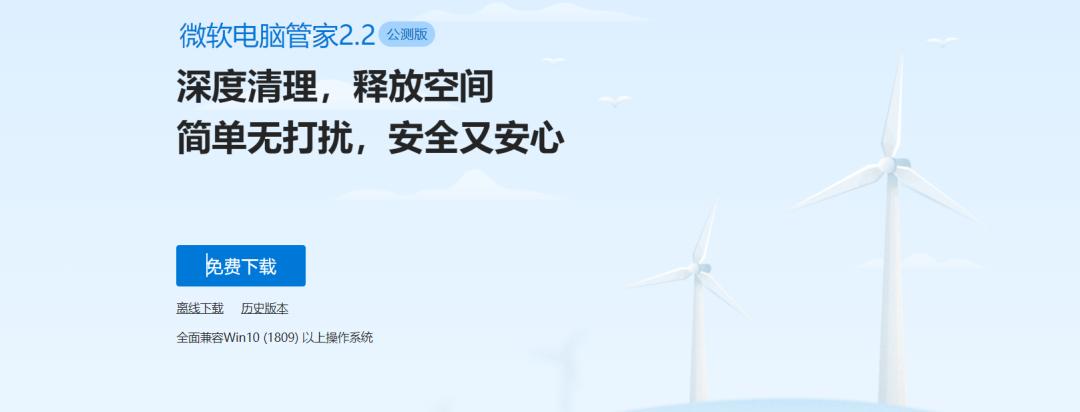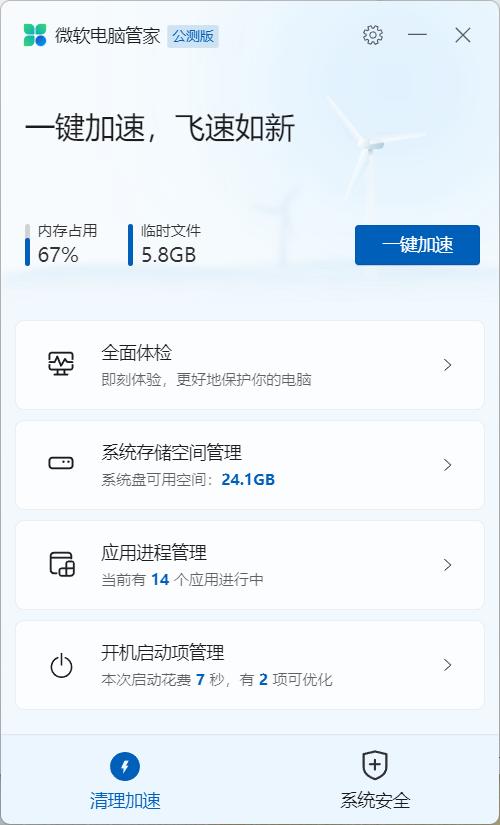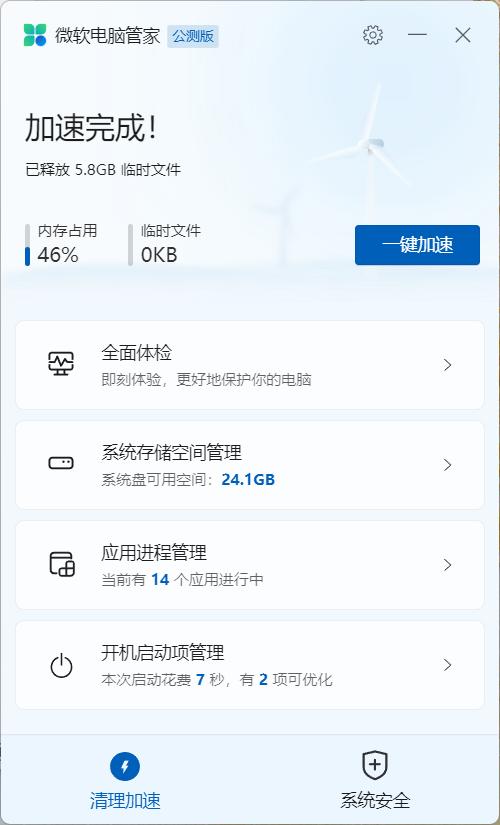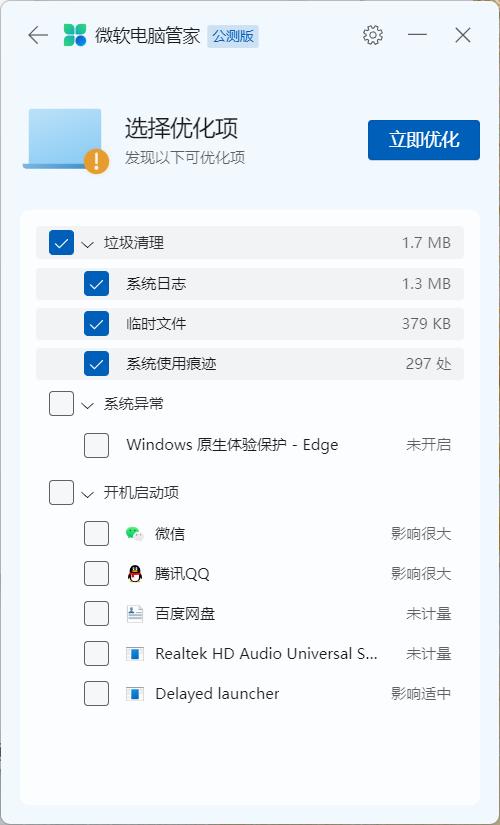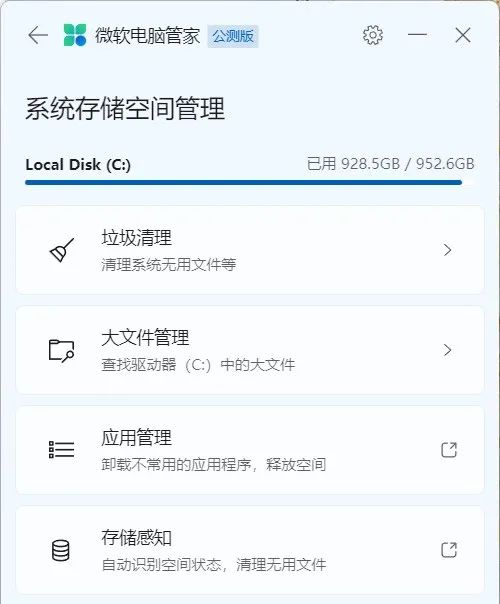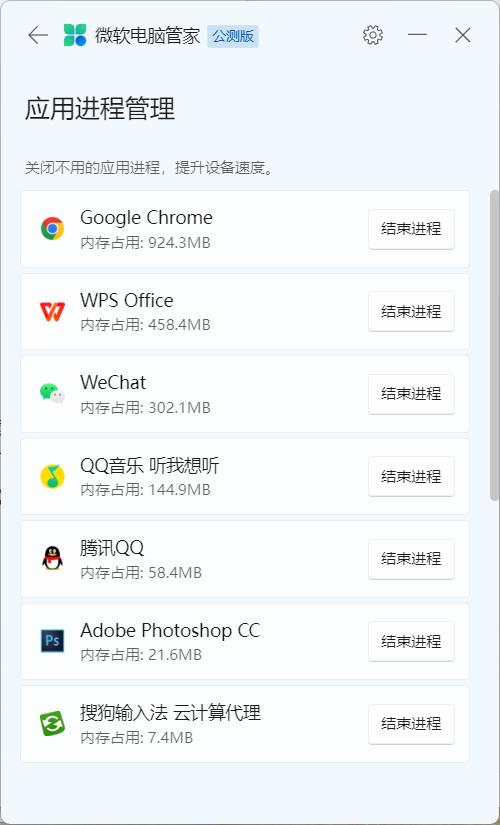微软官方出品的电脑管家,有哪些功能?实用吗?
- 2022/8/30 18:24:30
- 类型:原创
- 来源:电脑报
- 报纸编辑:电脑报
- 作者:
【电脑报在线】如果你需要一款杀毒软件,但又被各种有关杀软的负面效果劝退,那微软官方出品的电脑管家或许更适合你。
如果你需要一款杀毒软件,但又被各种有关杀软的负面效果劝退,那微软官方出品的电脑管家或许更适合你。它堪称目前市面上最精简的杀软工具,没有任何广告弹窗,不会推送第三方软件,也不会篡改主页、占用大量后台资源,而且平时完全感受不到它的存在,精简不打扰。那这款微软电脑管家具体有哪些功能,效果又如何呢?你可以选择百度搜索关键词“微软电脑管家”然后进入微软官方网站下载……不过一般这种情况,第一个搜索结果(甚至于前两个搜索结果)或许都是莫名其妙的其他“管家”网址,所以,我相信大部分小伙伴更喜欢直接复制链接,这里牛三叔就给大家提供了方便:复制以下链接并粘贴到浏览器:https://windowsmaster-test.chinacloudsites.cn/,按回车键后转到微软电脑管家官方页面,点击“免费下载”。不得不说这个页面就很能看出这款软件的精简风格。现在微软电脑管家已经更新到了2.2版本,他的安装文件仅有5.33MB。下载完毕,点击打开即可安装,过程简单没什么需要注意的地方。安装后就可以在任务栏看到微软电脑管家的图标了,2.2版本是默认打开挂在桌面右侧,有点类似于Win11系统自带的资讯页弹窗,鼠标单击最小化即可将界面收起,非常精简。它的功能主要是两大方向:清理加速和系统安全。▲2.2版本微软电脑管家的主界面,底栏左侧是清理加速,右侧是系统安全先说说清理加速的相关功能,2.2版本的微软电脑管家具备“一键加速”、“全面体检”、“系统存储空间管理”、“应用进程管理”、“开机启动项管理”等功能项,也是大部分管家类应用的主要功能。●“一键加速”功能主要是对系统临时文件、内存占用进行清理。▲这是点击“一键加速”之后的结果,相比刚打开软件时,它把临时文件删除了,内存占用率也下降了一些。单从数值来看,效果还是有的,符合一些用户对管家类应用的功能要求。●点开“全面体检”按钮,可以发现下面有一些子选项,其中有一些小白用户喜欢的“垃圾清理”,勾选之后点击“立即优化”就能进行操作。除了垃圾清理之外,很多小白用户常用但经常找不到的开机启动项也在这里有选项设置,你可以比较直观的对其进行开关。当然,熟悉Win11系统的用户都知道,开机启动选项在任务管理器里其实也很清晰。所以在这里微软电脑管家的作用是把该功能选项集成到了一处,方便使用管家类的用户进行操作。●“系统存储空间管理”,顾名思义,主要对硬盘空间进行管理,包括垃圾清理、大文件管理、应用管理、存储感知等。例如其中的应用管理,点击打开的是Win11的“系统和功能”应用,再进行卸载软件操作,也就是说它相当于是一个系统功能的“快捷操作”。●“应用进程管理”也很好理解,点击之后你能看到当前正在运行的各款应用,以内存占用大小为序排位,你可以点击结束进程来关闭应用,其实这就是任务管理器里的进程,不过它更直观一些。●“开机启动项管理”,前面提到过,不过这里是以单独一个子功能存在的,而且它的界面更简单一些,开或者关点击一下应用右侧的那就即可切换,很简单。●系统安全目前包括病毒查杀,该软件的病毒查杀功能是直接调用了windows系统的windows defencer,应对家庭电脑的需求完全足够了,如果遇到一些第三方渠道下载的文件有可能会被误删,被该查杀功能删除的文件,用户可以通过下方的“信任和隔离文件设置”找回,点击后进入Win11安全中心。●系统更新,这是以前不少小白用户喜欢的“打补丁”功能,直接调用的是windows的系统更新组件,相当于将这项功能调到了更容易启用的表层应用中,还是相当方便的。当然熟悉Win系统的小伙伴都知道,Win11其实是自动更新系统的(这也是让很多人无奈的一点……)。●Edge浏览器管理,目前似乎只有一个功能:重置默认浏览器为Edge,对一些小白用户应该有用,被某些流氓软件修改了默认浏览器时,这里方便重置。当然,这其实也是系统自带的功能,不过微软电脑管家给集成了。总的来看这款微软官方的电脑管家还是挺实用的,具备大部分管家的核心功能,界面又格外简洁,也没有时不时的弹窗打扰,非常清爽,如果你一定需要管家类软件来强化下自己使用电脑的安全感,可以了解下。那么大家对于这款微软官方电脑管家持什么态度呢?是支持还是嫌弃?欢迎在评论区留言讨论。
本文出自2022-07-11出版的《电脑报》2022年第27期 A.新闻周刊
(网站编辑:zihan)
发稿与合作:17619887(QQ和邮箱)、yslsoso(微信)办公室电话:023-63658806不良信息举报及站务:349949@qq.com互换友链(百度>=6):349949(QQ)
Copyright © 2006-2021 电脑报官方网站 版权所有 渝ICP备10009040号-1